
iPhone'daki Fotoğraflar Kalıcı Olarak Nasıl Silinir 16/15/14/13? (4 Yol)

"iPhone'umdan fotoğrafları kalıcı olarak silmek konusunda yardıma ihtiyacım var. Telefonumun depolama alanını yönetmeye çalışıyorum ve sildiğim fotoğrafların tamamen silindiğinden ve cihazda bir yerlerde öylece durmadığından emin olmak istiyorum. Ancak, bunu yapmanın doğru yolundan tam olarak emin değilim. Fotoğrafları sildiğimde, hala yer kaplıyor veya bir tür 'Son Silinenler' albümünde kalıyor gibi görünüyorlar. Cihazımda verimli bir şekilde yer açmam gerektiğinden, bir fotoğrafı sildiğimde tamamen silindiğinden ve kurtarılamadığından emin olmanın bir yolunu arıyorum. Bunu nasıl başarabileceğime dair herhangi bir rehber veya iPhone'da fotoğrafları ve depolama alanını yönetme konusunda ipuçlarınız çok makbule geçer."
- Apple Topluluğu'ndan
iPhone'un fotoğraf çekmek için ideal bir araç olduğu düşünülüyor. Ancak, defalarca baktıktan sonra artık ihtiyacınız olmayan bazı fotoğraflar mutlaka vardır. Bu durumda, bunları iPhone'unuzdan kolayca silebilirsiniz. Peki, silinen fotoğraflar neden hala iPhone'umda? Silinen fotoğraflar iPhone'dan kalıcı olarak silinebilir mi? Elbette. Bu kılavuz, iPhone'dan fotoğrafların nasıl kalıcı olarak silineceğine odaklanıyor. İster iPhone'unuzu başkasına satmak isteyin, ister yeni bir telefona geçmek isteyin , gizliliğinizin başkalarına sızdırılması konusunda endişelenmenize gerek kalmayacak.

iPhone'unuzdaki fotoğrafları kalıcı olarak silmek söz konusu olduğunda, bunu yapmanın en güvenli yolu Coolmuster iOS Assistant kullanmaktır. Hem Windows hem de Mac destekleyen profesyonel bir iOS veri yönetim aracıdır . iPhone fotoğraflarını yönetip, dışa aktarıp yedeklemenin yanı sıra, kullanıcıların fotoğrafları toplu, güvenli ve kalıcı olarak silmesine de yardımcı olur; bu da onu gizlilik korumasına öncelik veren kullanıcılar için mükemmel kılar.
iOS Asistan'ın temel özellikleri:
iOS Assistant aracılığıyla iPhone'umdaki fotoğrafları kalıcı olarak nasıl silebilirim? Aşağıdaki adımları izleyin:
01 iOS Assistant'ı bilgisayarınıza indirin ve kurun. iPhone'unuzu USB aracılığıyla bilgisayara bağlayın ve cihazınızda "Güven"e dokunun. Algılandıktan sonra, aşağıda gösterildiği gibi ana arayüzü göreceksiniz.

02 Sol sütundaki "Fotoğraflar"a tıklayın, yazılım cihazınızda kayıtlı tüm fotoğrafları tespit etmek için tarama yapacaktır. Kalıcı olarak silmek istediğiniz fotoğrafları önizleyin ve seçin, ardından "Sil" düğmesine tıklayın ve seçili fotoğrafları tamamen silmek için onaylayın.

Video Eğitimi:
iPhone kullanıcıları olarak, fotoğrafları seçip çöp kutusu simgesine dokunarak sildiğinizde, aslında tamamen silinmediklerini fark edebilirsiniz. Fotoğraflar iPhone'unuzda kalır ve kalıcı olarak silinmeden önce 30 gün boyunca "Son Silinenler" albümünde kalır. Bu nedenle, silinen fotoğrafları "Son Silinenler" albümünden tekrar silmeniz gerekir.
İşte iPhone'da yakın zamanda silinen fotoğrafların nasıl silineceği:
Adım 1. iPhone'unuzda "Fotoğraflar" uygulamasını açın.
Adım 2. Ekranın alt kısmından "Albüm"ü seçin ve ardından "Son Silinenler"e tıklayın.

Adım 3. iPhone'unuzdan silmek istediğiniz fotoğrafları seçmek için sağ köşedeki "Seç"e dokunun. Veya hepsini silmek istiyorsanız, iPhone'unuzdaki fotoğrafları toplu olarak silmek için "Tümünü Sil"e tıklayabilirsiniz.
Belki de çöp kutusu simgesine dokunarak fotoğraflarınızı veya albümünüzü silemeyeceğiniz bir durumla karşılaşıyorsunuzdur. Bunun nedeni, fotoğraflarınızın iTunes ile senkronize olması olabilir. iPhone'unuzun fotoğrafları kalıcı olarak silmesini istiyorsanız, aşağıdaki adımları uygulayabilirsiniz:
Adım 1. Bilgisayarınıza iTunes'un en son sürümünü yükleyin ve başlatın.
Adım 2. iPhone’unuzu USB kablosuyla bilgisayara bağlayın.
Adım 3. Sol kenar çubuğundaki "Fotoğraflar" sekmesine tıklayın.
4. Adım: "Fotoğrafları Senkronize Et" seçeneğinin yanındaki kutuyu işaretleyin. Zaten işaretliyse, bir sonraki adıma geçin.
Adım 5. "Fotoğrafları kopyala" seçeneğinin altında bulunan açılır menüye tıklayın.
Adım 6. Hiçbir fotoğrafın kalmadığından emin olmak için "Klasör Seç" > "Tüm Klasörler" seçeneğini belirleyin.
Adım 7. Değişiklikleri senkronize etmek ve iTunes'da saklanan tüm fotoğrafları silmek için "Uygula"ya tıklayın.
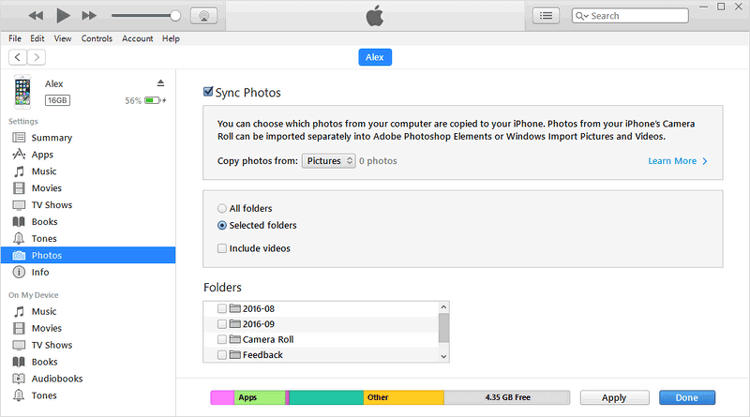
iCloud Fotoğraf Arşivi'ni etkinleştirdiyseniz, fotoğraflar otomatik olarak iCloud ile senkronize edilir; yani onları silseniz bile bulutta kalmaya devam edebilirler. Bu nedenle, fotoğrafların tamamen silindiğinden emin olmak için iCloud'u ziyaret edip ilgili fotoğrafları kaldırmanız da gerekir.
iPhone'umdan silinen fotoğrafları iCloud aracılığıyla kalıcı olarak nasıl silebilirim? İşte adımlar:
Adım 1. iPhone'unuzda "Ayarlar"a gidin > Adınıza dokunun > "iCloud"u seçin.
Adım 2. "Fotoğraflar"a dokunun ve "iCloud Fotoğrafları"nın etkin olduğundan emin olun.

Adım 3. iCloud.com'u açın ve Apple Kimliğinizle oturum açın.
Adım 4. "Fotoğraflar" bölümüne gidin ve kalıcı olarak silmek istediğiniz fotoğrafları seçin.
Adım 5. Sağ üst köşedeki "çöp kutusu" simgesine dokunun ve silme işlemini onaylayın.

Bazılarınızın sadece iCloud'dan veya sadece iPhone'dan fotoğraf silmek isteyebileceğini düşünerek, işte size bir rehber:
Amacınız yalnızca fotoğrafları silmek değil, iPhone'unuzu satmadan veya geri dönüştürmeden önce tamamen temizlemekse, Coolmuster iOS Eraser en iyi çözümdür. Bu güçlü araçla, fotoğraflar da dahil olmak üzere iOS cihazınızdaki tüm verileri geri yüklemeden silebilirsiniz. Ayrıca, ihtiyaçlarınıza göre seçebileceğiniz üç güvenlik seviyesi sunar. En önemli nokta, silinen verilerin hiçbir veri kurtarma yazılımıyla kurtarılamamasıdır.
iOS Eraser'ın öne çıkan özellikleri:
Bu yazılımı bilgisayarınıza indirin.
iOS Eraser'ı kullanarak fotoğraflarınızı kalıcı olarak nasıl sileceğinizi ve kurtarılamamasını nasıl sağlayacağınızı öğrenin:
Not: iOS Eraser, verileri seçici olarak silmeyi desteklemez ve veriler bu araçla silindikten sonra kurtarılamaz. Bu nedenle, iPhone'unuzdaki önemli verilerinizi önceden yedeklemelisiniz .
01 Bilgisayarınızda bu yazılımı başlatın ve iPhone'unuzu bir USB kablosuyla bilgisayara bağlayın. iPhone'unuz bilgisayara başarıyla bağlandıktan sonra aşağıdaki arayüzü göreceksiniz. Şimdi, işlemi başlatmak için "Sil" düğmesine tıklayın.

02 Lütfen silme güvenlik seviyesini seçmek için Güvenlik Seviyesi'nin yanındaki menüye tıklayın. Seçimden sonra "Tamam" düğmesine tıklayın. Şimdi, iPhone'dan veri silmeyi onaylamak için boşluğa "delete" yazın.

03 Silme işlemini onayladığınızda, program iPhone'unuzu hızlıca tarayacaktır. Ardından, iPhone'unuzdaki verileri silmeye başlayacaktır.

04 Silme işlemi tamamlandığında iPhone'unuz otomatik olarak yeniden başlatılacaktır. Yeniden başlatıldıktan sonra, iPhone'unuzun kilidini açmanız ve programa yeniden bağlamanız gerekmektedir. Ardından program, iPhone verilerinizin üzerine yazmaya devam edecektir. Tüm işlem tamamlandığında, fotoğraflarınız da dahil olmak üzere verileriniz, geri yükleme şansı olmadan iPhone'unuzdan kalıcı olarak başarıyla silinecektir.

iPhone'unuzdaki fotoğrafları kalıcı olarak silmenin dört yolu vardır. Fotoğraflarınızı iPhone'unuzdan kalıcı olarak silmek için aşağıdaki adım adım kılavuzu takip edebilirsiniz. Daha güvenli ve daha verimli bir seçenek arıyorsanız, Coolmuster iOS Assistant kullanmanızı şiddetle tavsiye ederiz. iPhone'unuzu satmadan önce tamamen silmeniz gerekiyorsa, Coolmuster iOS Eraser verilerinizin %100 kurtarılamaz olmasını sağlayarak içinizin rahat olmasını sağlar.
İlgili Makaleler:
iPhone'da Albümler Kolay ve Hızlı Bir Şekilde Nasıl Silinir?
iPhone/iPad'de Dosyalar 6 Yöntemle Nasıl Silinir? [Adım Adım Kılavuz]
iPhone'u Geri Yüklemek Fotoğrafları Siler mi? Cevabı Burada!
iPhone'da Kalıcı Olarak Silinen Fotoğraflar Nereye Gider? [Cevap ve Çözümler]

 Telefon Silgisi ve Temizleyici
Telefon Silgisi ve Temizleyici
 iPhone'daki Fotoğraflar Kalıcı Olarak Nasıl Silinir 16/15/14/13? (4 Yol)
iPhone'daki Fotoğraflar Kalıcı Olarak Nasıl Silinir 16/15/14/13? (4 Yol)





